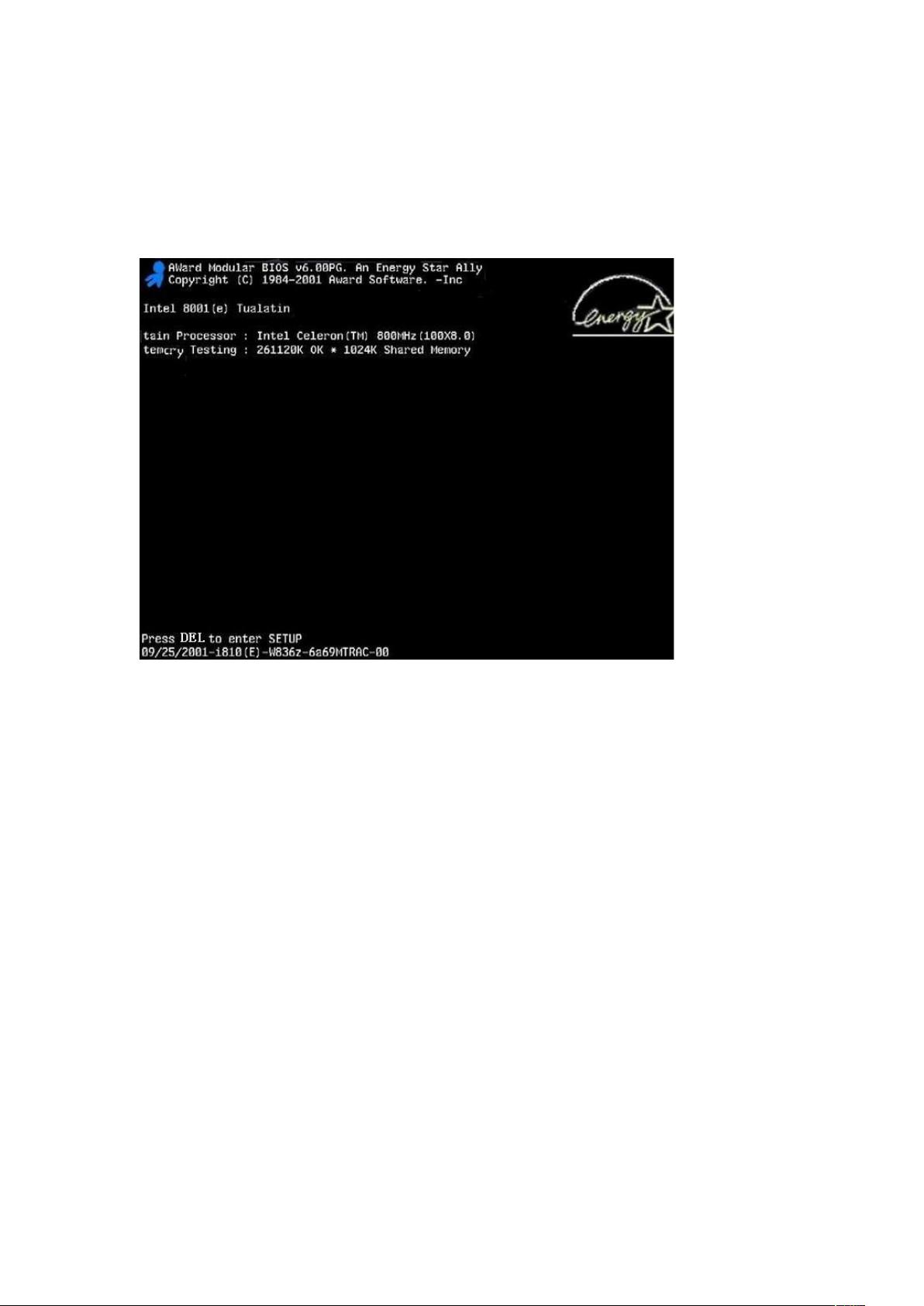进入DOS系统全攻略:从软盘启动到刷BIOS
需积分: 10 125 浏览量
更新于2024-09-21
收藏 505KB DOC 举报
"本文主要介绍了如何通过软盘启动进入DOS系统,以便进行BIOS更新或其他需要DOS环境的操作。"
在计算机早期,DOS(Disk Operating System)是一种广泛使用的操作系统,尤其在需要低级别硬件访问或执行特定任务时,如刷写BIOS或制作系统。进入纯DOS模式通常是为了避开Windows等现代操作系统,直接与硬件进行交互。
**第一部分:用软盘启动进入DOS**
1. **设置启动顺序**
在电脑启动过程中,当出现启动画面时,按下"DEL"或"Delete"键进入BIOS设置。在BIOS设置界面中,通过方向键选择"Advanced BIOS Features",然后通过"Enter"键进入该设置项。
2. **配置启动设备**
在"Advanced BIOS Features"里,用户可以设置启动顺序。首先,将"First Boot Device"设置为"Floppy"(软盘),这意味着电脑将在启动时优先查找软盘驱动器。然后,将"Second Boot Device"设置为"HDD-0"(硬盘),表示若未找到软盘,则尝试从硬盘启动。使用上下箭头选择相应选项,并按"Enter"确认更改。
3. **保存设置**
设置完成后,按"Esc"键返回主BIOS菜单,选择"Save & Exit Setup"(保存并退出),确认设置更改并重新启动电脑。如果不再需要频繁进入DOS,建议在安装系统后将第一启动设备恢复为"HDD-0"。
**第二部分:启动到DOS系统的过程**
启动电脑时,如果有98或Me启动盘插入软驱,电脑将会按照新设置的启动顺序从软盘启动。启动过程包括以下步骤:
1. **启动菜单选择**
当电脑从软盘启动时,会出现一个启动菜单,通常有三个选项:加载光驱驱动程序、不加载光驱驱动程序和启动帮助。默认情况下,如果不做选择,系统会在30秒后自动选择第一个选项。
2. **进入DOS环境**
选择相应的启动选项后,系统将读取软盘上的启动文件并加载DOS系统。此时,用户将进入命令行界面,可以执行DOS命令,进行如刷BIOS或运行其他DOS程序等操作。
通过这种方式进入DOS,用户可以进行一系列需要低级别操作系统支持的任务,如更新BIOS固件,修复系统,或者对硬件进行诊断。然而,随着技术的发展,现代电脑更多地依赖于USB驱动器和网络启动来执行这些任务,软盘驱动器在新式电脑中已变得罕见。尽管如此,理解如何进入DOS仍然是了解计算机操作基础的重要部分。
2018-08-28 上传
2012-01-16 上传
2018-12-15 上传
2021-01-03 上传
2013-08-11 上传
jie462396586
- 粉丝: 0
- 资源: 1
最新资源
- BottleJS快速入门:演示JavaScript依赖注入优势
- vConsole插件使用教程:输出与复制日志文件
- Node.js v12.7.0版本发布 - 适合高性能Web服务器与网络应用
- Android中实现图片的双指和双击缩放功能
- Anum Pinki英语至乌尔都语开源词典:23000词汇会话
- 三菱电机SLIMDIP智能功率模块在变频洗衣机的应用分析
- 用JavaScript实现的剪刀石头布游戏指南
- Node.js v12.22.1版发布 - 跨平台JavaScript环境新选择
- Infix修复发布:探索新的中缀处理方式
- 罕见疾病酶替代疗法药物非临床研究指导原则报告
- Node.js v10.20.0 版本发布,性能卓越的服务器端JavaScript
- hap-java-client:Java实现的HAP客户端库解析
- Shreyas Satish的GitHub博客自动化静态站点技术解析
- vtomole个人博客网站建设与维护经验分享
- MEAN.JS全栈解决方案:打造MongoDB、Express、AngularJS和Node.js应用
- 东南大学网络空间安全学院复试代码解析